Kako isključiti ili promijeniti Obavijesti za Google kalendar
Prošli su oni dani kada ste vodili mljekaru kako biste katalogizirali planirane događaje, popisivali sastanke i zakazivali sastanke. S razvojem digitalnog kalendara temeljenog na webu, praćenje termina postalo je puno lakše i ne morate se više mučiti okretanjem stranica kako biste provjerili ima li popisa obveza i obaveza. Od mnoštva(Plenty) kalendara dostupnih danas, Google kalendar(Google Calendar) je popularan digitalni kalendar i nudi potpuno novi način organiziranja vašeg života.
Google kalendar(Google Calendar) učinio je mnogo lakšim praćenje sastanaka, sastanaka, poslovnih zadataka, praznika i drugih važnih datuma nego ikad prije. Oni su prikladan način praćenja važnih datuma i mogu im se pristupiti s vašeg pametnog telefona ili računala kad god vam zatreba.
Zašto su obavijesti Google kalendara važne(Why Google Calendar notifications are important)
Google kalendar je stvar praktičnosti i šalje obavijesti na vaš uređaj kako ne biste propustili nijedan važan sastanak. Kalendar dolazi s nekim korisnim značajkama koje vam pomažu da ostanete u tijeku s važnim datumima. Kalendar koristi push obavijesti i obavijesti putem e-pošte kako bi vas informirao o svim događajima.
Svatko može primati obavijesti o događajima u Google kalendaru(Google Calendar) u obliku e-pošte ili obavijesti. Ove obavijesti iskaču na vašem uređaju tako da rijetko propustite važan rok. Ovi skočni prozori s obavijestima mogu se odbaciti ili odgoditi.
Međutim, često možda nećete željeti vidjeti sve obavijesti ili ćete možda htjeti dodati više od prikazanog. U takvim slučajevima možete prilagoditi postavke push obavijesti i obavijesti e-poštom u Google kalendaru(Google Calendar) . Google kalendar ima mnoge korisne značajke koje vam omogućuju da zadržite dnevne obavijesti i obavijesti e-poštom kako biste ispunili ključne rokove. U ovom članku ćemo vam objasniti kako prilagoditi obavijest o događajima u vašem Google kalendaru(Google Calendar) .
Prilagodite postavke obavijesti(Customize Notification Settings) za Google kalendar(Google Calendar) na stolnom računalu(Desktop)
Prema zadanim postavkama, obavijest se pojavljuje 10 minuta prije događaja. Slijedite korake u nastavku za promjenu postavki.
Pokrenite Google kalendar(Google Calendar) na radnoj površini. Kliknite na tri točke koje se prikazuju na lijevoj strani kalendara.
Na padajućem izborniku odaberite Postavke i dijeljenje( Settings and sharing) .
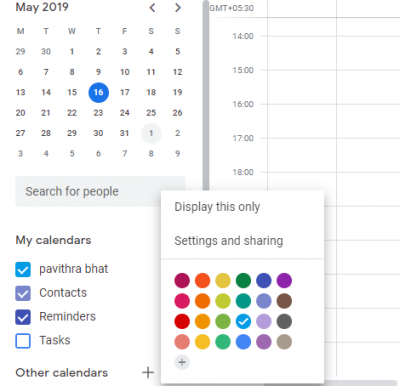
Odaberite kalendar koji želite konfigurirati.
Pomaknite se prema dolje do obavijesti o događajima(Event notifications) i pronaći ćete mnoge opcije za konfiguriranje obavijesti na radnoj površini i obavijesti e-poštom.
Na padajućem izborniku odaberite vrstu obavijesti koju želite konfigurirati.
Konfigurirajte obavijest na radnoj površini i obavijest e-poštom u satima/minutama/danima/tjednima.
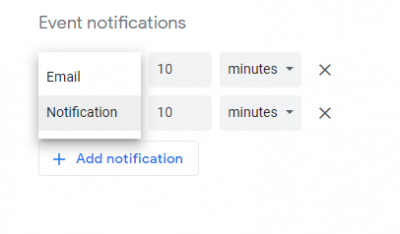
Kliknite Dodaj obavijest(Add notification) da biste uključili drugu obavijest. Možete ponoviti postupak i dodati obavijesti kako želite primati skočne obavijesti.
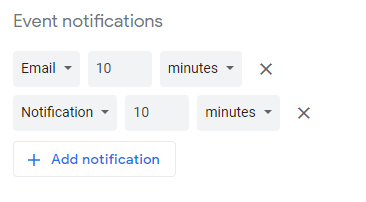
Sada se vratite na prozor s postavkama i na padajućem izborniku odaberite Opća obavijest kako biste promijenili obavijesti e-poštom o grupnim događajima.(General notification)
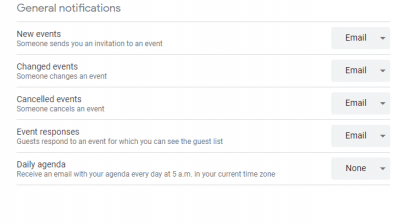
U Općim(General) postavkama možete uključiti događaje za nove događaje(new events) kada vam netko pošalje pozivnicu za događaj, promijenjene događaje(changed events) kada netko promijeni događaj, otkazane događaje(canceled events) kada netko otkaže događaje i odgovore(event responses) na događaje kada gosti odgovore na događaj za koji možete vidjeti popis gostiju . Osim toga, možete konfigurirati primanje dnevnog reda(Daily agenda) putem e-pošte svaki dan u 5 ujutro u vašoj trenutnoj vremenskoj zoni.
Također možete dodati prilagođene obavijesti bilo kojem događaju. Kliknite(Click) na događaj koji želite konfigurirati i dodirnite ikonu olovke.
Pod pojedinostima događaja(Event) možete urediti mnoge opcije o događaju, kao i postavke obavijesti
Onemogućite obavijesti Google kalendara(Google Calendar) na radnoj površini
Da biste isključili sve obavijesti, slijedite korake u nastavku.
Pokrenite Google kalendar(Google Calendar) i kliknite na ikonu zupčanika na vrhu stranice.
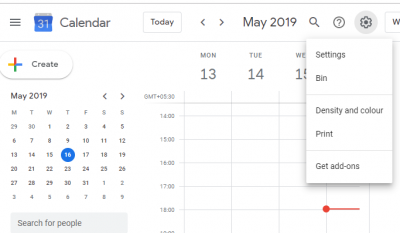
Odaberite Postavke(Settings f) s padajućeg izbornika i pomaknite se prema dolje do Postavke događaja(Event Settings) .
Kliknite padajući izbornik za opciju obavijesti i dodirnite Isključeno(Off) da biste potpuno onemogućili obavijesti.
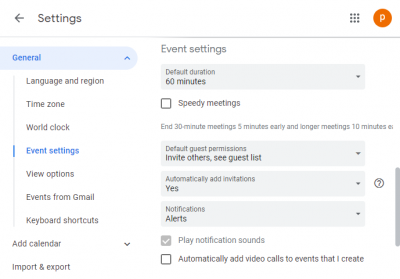
Kada završite, vratite se na svoj kalendar.
To je sve.(That’s all.)
Related posts
Kako dodati i koristiti više vremenskih zona u Google kalendaru
Kako prilagoditi i ugraditi Google kalendar na bilo koju web stranicu
Dodajte pristup za čitanje i pisanje u Google kalendar na Thunderbird's Lightning
Najbolje besplatne alternative za Google kalendar za Windows PC
Kako sinkronizirati Outlook kalendar s Google kalendarom
Kako sinkronizirati Slack s Google kalendarom
Google kalendar ne radi? 9 načina da to popravite
Kako ispisati Outlook kalendar u sustavu Windows 11/10
Kako prikazati dvije vremenske zone u Outlook kalendaru
Što su Googleove obavijesti o izloženosti za zaštitu od COVID-a?
Zaustavite Outlook da automatski dodaje kalendarske događaje iz e-pošte
Podijelite svoj Google kalendar s nekim drugim
Nova iskustva pošte, kalendara i ljudi u Outlook.com
Kako sinkronizirati Google kalendar s Outlookom
Kako stvoriti i upravljati događajem u Google kalendaru u sustavu Windows
Kako koristiti obavijesti Google kalendara za podršku atomskim navikama
Ispravite Google kalendar koji se ne sinkronizira na Androidu
Kako izvesti rođendanski kalendar s Facebooka
Kako dijeliti Google kalendar
Promjena datuma kalendara u BIOS-u ne radi
